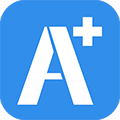钉钉助手打卡教程
下载太极APP https://www.taichi-app.com去这里下载钉钉助手 https://wws.lanzous.com/i4QpSmu211g 密码:52pj
安装流程:
1、 在太极左下角那个四方小箭头,创建应用,勾选钉钉,然后钉钉会重新打包卸载再安装新的安装包(见下图1)
2、 钉钉安装完成后,在太极的界面点-》模块管理-》勾选钉钉助手(见下图2)
3、 正常打开登录钉钉,看看要钉钉的设置里有没有“钉钉助手”
4、 钉钉助手设置:打开虚拟定位-》添加-》 添加你打卡的位置(见下图3),可以根据各自的打卡方式添加虚拟WIFI和虚拟基站
我公司是用WIFI打卡的,为了确保准确性我把定位、WIFI的基站都虚拟了出来。这方法我用了半年左右吧,相当的安全,后台也没有检测出来,当然人事行政也没有来找过我。
注:有时候想打卡的时候会发现定位失效了,不能定位打卡的处理:关闭钉钉-》打开太极-》长按钉钉-》弹出菜单点“取消优化” (见图下4)-》打开钉钉开始你的悲催打卡(这是一个神奇的地方,为什么是取消优化后反而能定位打卡呢,不明白,反正感觉就是很厉害)
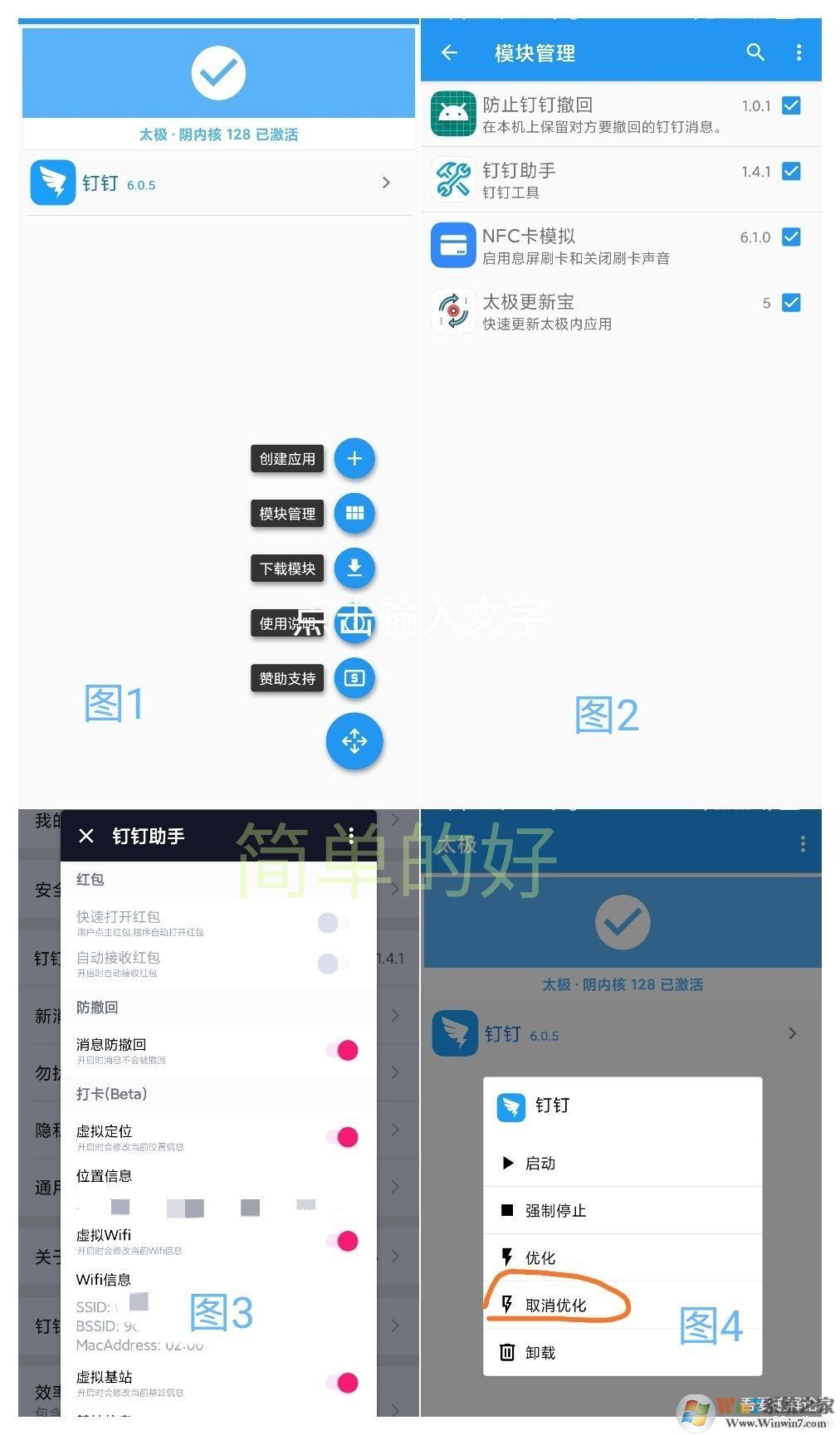
以上便是winwin7下载小编给大家分享介绍的钉钉助手打开教程!